GameRandomizer はゲームデータを内蔵していません。 ゲームデータを 入手する か、自分で作る かする必要があります。 本ページでは、入手したゲームデータをアンドロイド端末に追加する方法を説明します。
データファイルは、Zipで梱包されています。 GameRandomizerはZipファイルを直接読み込むことができないので、展開する必要があります。 これには2通りのやり方があります。
Zipファイルを展開する方法については、ここでは説明しません。
GameRandomizerを起動して、データフォルダの現在のパスを確認します。 メニューの「その他」→「データフォルダの選択」を選ぶと、現在のパス設定が表示されます。 必要なら、ここでパスを変更して下さい。
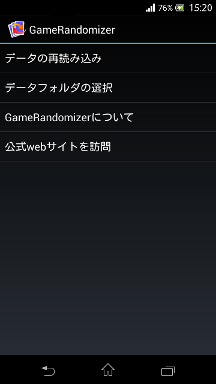

展開したファイルを、データフォルダ上に置きます。 仮にデータフォルダが
/mnt/sdcard/GameRandomizer
だとして、 ゲームデータ 'dominion-1.0.zip' を展開したものを置きたいとすると、中に含まれている '__game.xml' というファイルは、
/mnt/sdcard/GameRandomizer/dominion/ja/__game.xml
となるように置かれなければなりません。 終わったら、再びメニューの「その他」→「データフォルダの選択」を実行してみて下さい。 そこに、展開したゲームデータのトップフォルダが見えている筈です。

重要: ゲームデータのトップフォルダや言語コードのフォルダ ('en' や 'ja' 等) を、 ゲームフォルダとして指定しないで下さい。
/mnt/sdcard/GameRandomizer -- ○
/mnt/sdcard/GameRandomizer/dominion -- ×
/mnt/sdcard/GameRandomizer/dominion/en -- ×
重要: Zipファイルを操作するソフトウェアの中には、フォルダを作成して その下にファイルを展開するものがありますが、GameRandomizerはこのよう にして展開されたファイルは読み込めません。
/mnt/sdcard/GRandom/dominion/en/__game.xml -- ○
/mnt/sdcard/GRanrom/dominion-1.0/dominion/en/__game.xml -- ×
データフォルダを '/mnt/sdcard/GRandom/dominion-1.0' に指定すれば、 後者の設定でも正しく動きます。ただし、こうするとこのフォルダに別の ゲームのデータも置かなければいけなくなるので、お薦めしません。
GameRandomizer は次の機会に、データの読み込みを行います。
上記のいずれかを実行して下さい。